一、准备工作
安装驱动前,需要先关闭图形界面。以下为具体过程:
1.这里假设你已经装好了Ubuntu 14.10(14.04也可以,安装过程不再赘述)
2.关闭运行的程序,Ctrl+Alt+F1进入tty1模式
3.运行
二、下载安装驱动
因为无法直接使用NV官网所提供的346.35.run文件(安装后会黑屏,卸载后才能恢复,甚至有时候卸载后也不能正常使用。),这里添加第三方源,从而使用mamarley所提供的346.35驱动。以下为具体过程
1.运行
apt-get会根据系统类型自动选择安装32位还是64位的驱动,而且restricted库里的驱动一般都经过Ubuntu测试,相对来说更稳定,操作起来也更方便。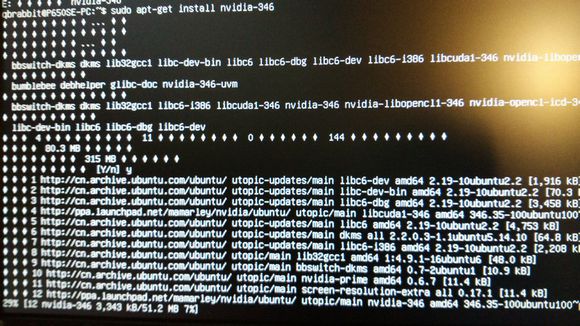
4.驱动安装完成后,运行sudo reboot 重启计算机
三、查看双显卡是否正常工作
打开NVIDIA X Server Settings, 看下图,出现了GPU 0 - (GeForce GTX970M),说明独显已经启用了
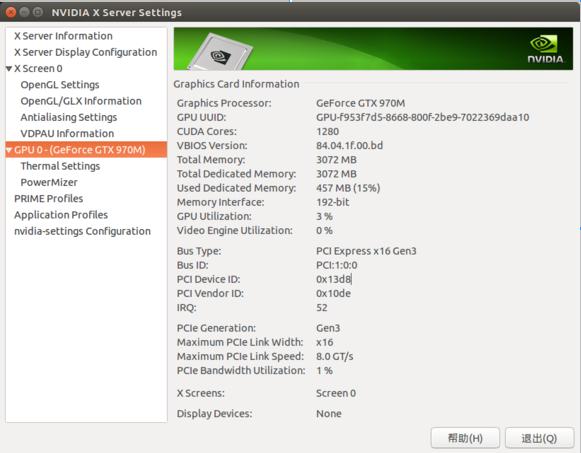
2.在PRIME Profiles里可以选择使用独显还是核显
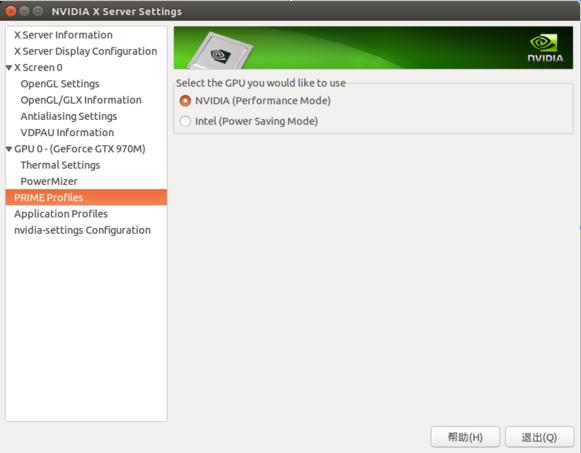
Nvidia显卡的控制面板 nvidia-settings的 快捷方式位于/usr/share/applications/nvidia-settings.desktop
你可以链接一个到桌面,方便进行显卡设置。你也可以直接Alt+F2运行 nvidia-settings打开控制面板,比如在Thermal Settings下查看显卡温度,在PRIME Profiles下进行显卡切换。有了nvidia-prime,就不需要bumblebee了,在Nvidia官方的控制面板nvidia-settings里就可以切换显卡,非常方便。
我在开启Nvidia显卡时GPU温度为40°C,CPU温度为41°C,如下图所示。
在不玩大型3D游戏或者不看高清视频时,建议你从“Nvidia性能模式 ”切换为 “Intel节能模式”。
Intel节能模式下会自动关闭Nvidia显卡,从而实现节能。另外Intel核显自身就有着不错的硬件加速能力,平时使用 Intel核显即可。
比如京东上这款上万元的 MacBook也只是配备了一款i5的CPU并使用Intel核显Iris Graphics进行硬件加速。另外很多超级本也只是配备了Intel低电压版处理器并使用内置的HD Graphics。
Intel已经把自己的 图形驱动 集成到了Linux内核项目,因此不需要额外安装Intel图形驱动,开箱即用。如果长期不需要使用独显,可以开机进BIOS把Graphic Mode由Switchable改为Integrated禁用独显。
附:你也可以安装VirtualGL进行glxspheres硬件加速测试。
http://sourceforge.net/projects/virtualgl/files/VirtualGL/
比如下载64位的Deb包,安装后运行/opt/VirtualGL/bin/glxspheres64即可进行测试。